Mivel a szó kibontani vagy összecsukni szakaszok a dokumentum
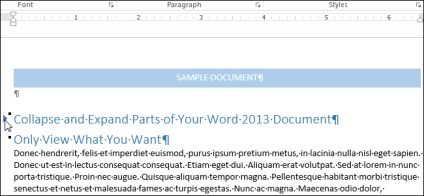
Ahhoz, hogy használni ezt a funkciót, akkor kell használni a szövegstílusokat Word formázni a fejezetek a dokumentumban.
Mutasson az egérrel a helyet, hogy a bal oldalon a címsor megjelenítéséhez a jobbra mutató nyilat. Kattintson a nyílra a szöveg címszó alatt szökés veszélye.

Ahhoz, hogy újra megjelenjen a tartalom újra, kattintson a nyílra.
Megjegyzés: Ha szeres főcím, rejtett szöveg csak a következő fejléc azonos vagy magasabb szinten. Nézd meg az alábbi képen: az összes tartalom a „1. szakasz” rejtve marad „2. rész”, mivel mind a címe azonos szinten.

Amikor pedig header „alcím A”, ami egy felirat a „Section 1”, a rejtett tartalmát, amíg a „2. szakasz”, mint a második szint magasabb, mint az első szinten. Azonban, ha minimalizálni „1. szakasz” elrejti az összes szekció tartalmát, beleértve a „alcím A”.
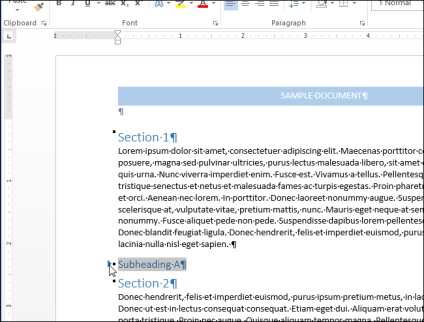
Szó egy gyors módja annak, hogy bővítse, vagy összeomlik minden fejlécet újra. Ehhez kattintson jobb gombbal bármely vámtarifaszám alá tartoznak, és a megjelenő menüben mutasson a karakterlánc kijelző és elrejtése (Megmutat / Elrejt). Ezután válassza ki a kártyát minden címek (Teljesösszecsukás rovatok) vagy Az összes kibontása címei (Nagyítás Minden címsor).
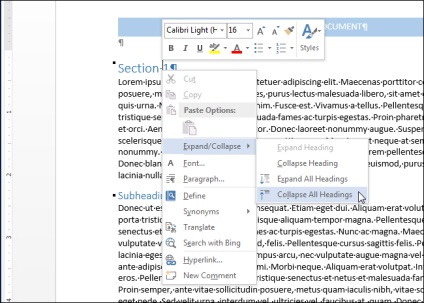
Beállíthatja a Word automatikusan minimalizálja bizonyos szintű címeket. Ehhez nyissa meg a Kezdőlap lap (Home).
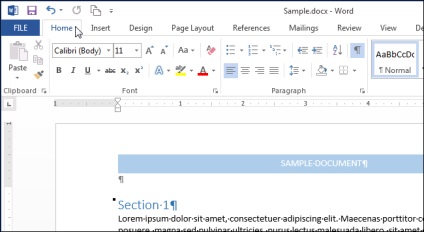
Vigyük a kurzort a kívánt címet, és nyomjuk meg a hívás gombot a párbeszédablak bekezdés lehetőségek (bekezdés) segítségével.
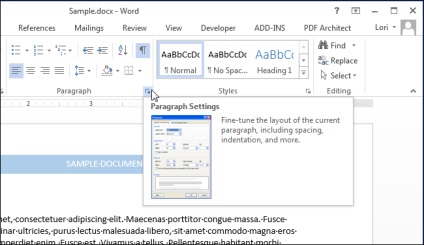
A párbeszédablakban a bekezdés (bekezdés) a Behúzás és térköz fület (Behúzás és térköz) kullancs opció alapértelmezés minimalizálható (összecsukva alapértelmezés szerint), amely a jogot a legördülő szint (Vázlat szint). Ha a kurzor nem a fejlécben, az alapbeállítás constricted (összecsukva alapértelmezés) színezett szürke és nem lehet felvenni.
Megjegyzés: A paraméter változása hatással lesz nem minden címet ezen a szinten, és csak az aktuális cím.
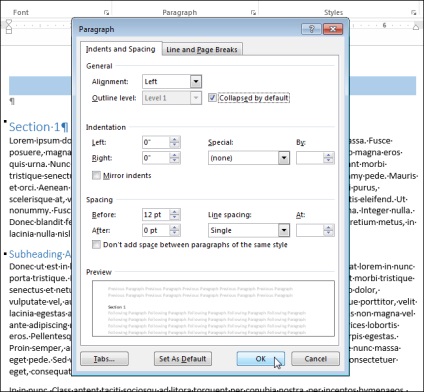
Vegye figyelembe, hogy bővítse, vagy összeomlik a dokumentum egyes részei lehetnek csak akkor, ha megtekinti. Ha egy dokumentum szerkesztése, a címek automatikusan telepítésre.
Ez az eszköz különösen hasznos előnézetét a dokumentum szerkezetét, de annak érdekében, hogy megtekinthesse, könnyű megváltoztatni a szerkezet a dokumentumban, és gyorsan mozog annak részei között, akkor a navigációs panel.